Kuidas eemaldada üksusi Apple Walletist 2023. aastal

Kas soovite aegunud pääsmeid kustutada ja Apple Walleti korda teha? Järgige selles artiklis, kuidas Apple Walletist üksusi eemaldada.
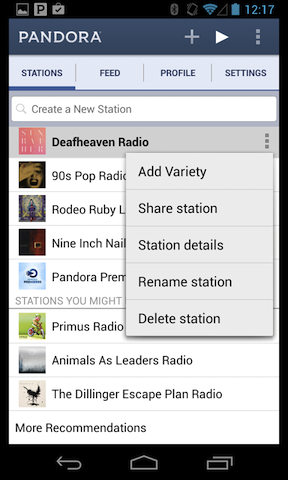
Nõus või mitte, kuid muusika kuulamine raadiost on täiesti uus kogemus kui see, mis see oli. Saate avastada uusi lugusid ja uusi artiste erinevatest žanritest ülima mugavusega. Kui rääkida Interneti-raadioteenusest, siis Pandora on üks nimi, mis seisab kõigi oma konkurentide seas paigal. See on täielikult muutnud viisi, kuidas me muusikat kuulame ja meie ettekujutust raadiost. Pandora on üks ikooniline teenus, millel on üle 70 miljoni aktiivse kasutaja üle maailma. Praeguse seisuga on selle teenusega seotud ainus probleem, et see on saadaval ainult Ameerika Ühendriikides, kuid arendajad töötavad pidevalt selle nimel, et see rakendus jõuaks erinevatesse maailma paikadesse.
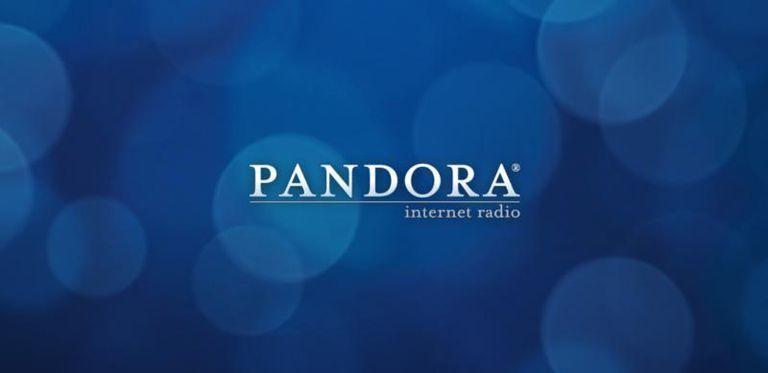
Pandoras raadio kuulamine on tõeliselt meeldiv isikupärastatud kogemus, kuna rakendus on piisavalt nutikas, et soovitada laule vastavalt meie muusikamaitsele ja eelistustele. Saate otsida ja sirvida erinevaid raadiojaamu vastavalt oma hiljutisele muusikategevusele või meeleolule, kuidas soovite. Nagu oleme välja toonud peaaegu kõik põhjused, miks see Interneti-raadioteenus meile meeldib, on siin mõned Pandora parimad näpunäited ja nipid selle teenuse maksimaalseks kasutamiseks.
Alustame.
Lisage oma muusikale mitmekesisust
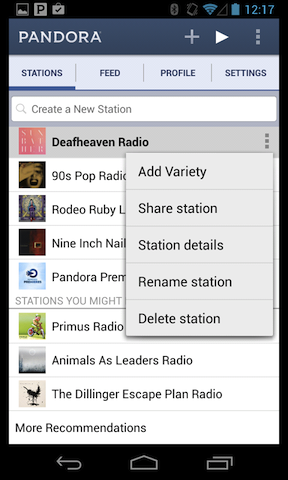
Jah, mõnikord meeldib meile oma lemmiklugusid korrata, kuid mitte alati, eks? Kui teil on tuju muusikat uurida ja kui teid häirib konkreetne raadiojaam, mis esitab ikka ja jälle sarnaseid lugusid, peate tegema järgmist. Pandora valiku „Lisa sellele jaamale mitmekesisuse” abil saate oma muusikakogemust mitmekesistada. Ekraanile ilmub hüpikaken, kuhu saad lihtsalt sisestada teiste artistide nimed, kelle lugu eelistad seda raadiojaama kuulata.
Loe ka:-
7 põhjust, mis muudavad SoundCloudi parimaks muusikaks... Olenemata sellest, kas olete muusikaentusiast või professionaalne looja, SoundCloud võib olla üks pühendatud muusikaplatvorm kõigile. Siin...
Pool- ja allahääl
Pool- ja allahääl on tüüpilised Pandora terminid, mis tähendab lihtsalt pöidlaid üles või alla. Seda valikut saab kasutada selleks, et öelda, kui väga te konkreetset heliriba armastate või vihkate. Selle harjutamine toob kaasa parema muusikakogemuse, kuna rakendus mõistab põhjalikult teie muusikamaitset ja -eelistusi ning saab seda teavet kasutada edaspidi paremate laulusoovituste pakkumiseks.
Olen sellest rajast väsinud
Pandora nutikate rakenduste algoritmid võistlevad pidevalt teie muusika kuulamiskogemuse isikupärastamise nimel. Nii et suurema kontrolli omandamiseks on veel üks funktsioon, mida nimetatakse "Ma olen sellest palast väsinud", mida saate kasutada Pandorale teatamiseks, kui olete konkreetse heliriba kuulamisest täiesti väsinud. Kui olete selle valiku lubanud, eemaldab Pandora selle konkreetse loo pöörlemiselt, et te ei väsiks seda ikka ja jälle kuulamast.
Jäta laulud vahele
Peale poolt- ja allahääletamise pakub Pandora kasutajatele ka ühte vahelejätmise nuppu, mida saab kasutada 6 korda tunnis. See võib osutuda kasulikuks, kui soovite kindlasti teatud rajast mööda minna, ilma et peaksite otsustama, kas see teile meeldib või vihkate seda. Vahelejätmise valik jätab selle heliriba lihtsalt vahele ja rakenduse algoritmid ei võta seda toimingut teie muusikasoovituste vahelejätmisel arvesse.
Looge jaamu laulude põhjal
See väike trikk võib tõesti aidata muuta teie muusika kuulamise kogemus Pandoras hämmastavamaks. Kui proovite Pandoras uut jaama luua, tehke seda alati laulude, mitte artistide põhjal. Kunstniku põhjal jaama loomine kitsendab teie avastused tohutult, nii et vältige seda nii palju kui võimalik.
Loe ka:-
2021. aasta 10 parimat muusika voogesituse teenust (tasuta...
Jagage oma esitusloendeid sõpradega
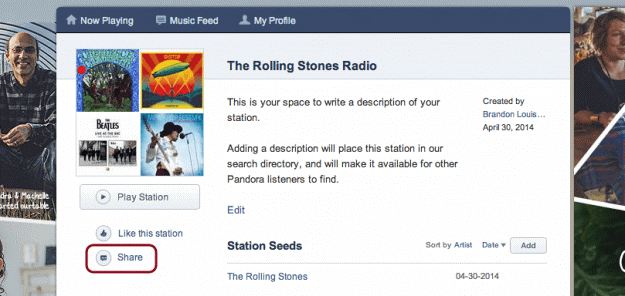
Lemmikheliribade ja esitusloendite sõpradega jagamine võib teie õnne mitmekordistada – tõepoolest! Lihtsalt hõljutage kursorit mis tahes raadiojaama või esitusloendi kohal, mida soovite oma sõpradega jagada, ja puudutage vasakpoolses menüüs nuppu "Jaga". Sisestage isikupärastatud sõnum ja seejärel puudutage oma toimingu kinnitamiseks uuesti nuppu "Jaga". Sellest hetkest alates on teie esitusloendid juurdepääsetavad kõigile teie Pandora sõpradele ja nad saavad teie lemmiklugusid igal ajal kuulata.
Siin on mõned Pandora parimad näpunäited ja nipid, kuidas seda Interneti-raadio kuulamisteenust maksimaalselt ära kasutada. Loodame, et see teenus levib peagi erinevatesse maailma paikadesse, et üha rohkem kasutajaid saaksid eeliseid kasutada (Piilisti).
Kas soovite aegunud pääsmeid kustutada ja Apple Walleti korda teha? Järgige selles artiklis, kuidas Apple Walletist üksusi eemaldada.
Olenemata sellest, kas olete täiskasvanud või noor, võite proovida neid värvimisrakendusi, et vallandada oma loovus ja rahustada meelt.
See õpetus näitab, kuidas lahendada probleem, kuna Apple iPhone'i või iPadi seade kuvab vales asukohas.
Vaadake, kuidas saate režiimi Mitte segada iPadis lubada ja hallata, et saaksite keskenduda sellele, mida tuleb teha. Siin on juhised, mida järgida.
Vaadake erinevaid viise, kuidas saate oma iPadi klaviatuuri suuremaks muuta ilma kolmanda osapoole rakenduseta. Vaadake ka, kuidas klaviatuur rakendusega muutub.
Kas seisate silmitsi sellega, et iTunes ei tuvasta oma Windows 11 arvutis iPhone'i või iPadi viga? Proovige neid tõestatud meetodeid probleemi koheseks lahendamiseks!
Kas tunnete, et teie iPad ei anna tööd kiiresti? Kas te ei saa uusimale iPadOS-ile üle minna? Siit leiate märgid, mis näitavad, et peate iPadi uuendama!
Kas otsite juhiseid, kuidas Excelis automaatset salvestamist sisse lülitada? Lugege seda juhendit automaatse salvestamise sisselülitamise kohta Excelis Macis, Windows 11-s ja iPadis.
Vaadake, kuidas saate Microsoft Edge'i paroole kontrolli all hoida ja takistada brauserit tulevasi paroole salvestamast.
Chrome võib ebaõnnestuda ja ei näita teile pilte. Tutvuge kasulike näpunäidetega, mida järgida, et lahendada Chrome'i piltide näitamise probleem.







